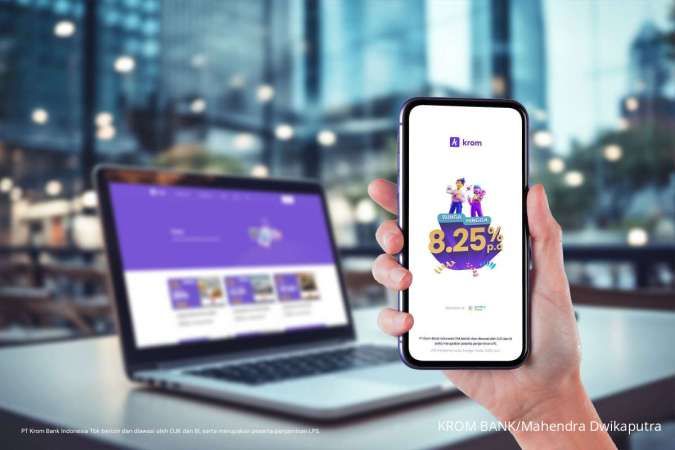KONTAN.CO.ID - Pelajari panduan lengkap tentang cara mengedit file PDF menggunakan laptop hingga HP. Penyuntingan file PDF dapat dilakukan secara praktis sesuai kebutuhan. Berbeda dengan format dokumen lain seperti Microsoft Word atau Excel, file PDF dirancang untuk mempertahankan format aslinya. PDF tidak dapat diedit secara langsung karena tujuan utamanya adalah menjaga integritas dan stabilitas dokumen. Format ini memastikan isi dokumen tetap konsisten dan tidak berubah, meskipun dibuka di perangkat atau sistem operasi yang berbeda.
Kenapa PDF Tidak mudah disunting?
PDF (Portable Document Format) dirancang untuk menjadi format dokumen yang tidak mudah disunting karena tujuan utamanya adalah menjaga integritas dan konsistensi isi dokumen. Berikut adalah beberapa alasan mengapa PDF tidak mudah diedit: 1. Desain Utama untuk Stabilitas PDF dibuat agar tampilannya tetap sama di berbagai perangkat atau sistem operasi. Tidak seperti dokumen Word atau Excel, yang dapat berubah format jika dibuka di perangkat yang berbeda, PDF memastikan tata letak, font, dan elemen dokumen lainnya tetap utuh. 2. Format yang Tertutup Struktur PDF lebih mirip dengan gambar atau cetakan digital daripada dokumen teks biasa. Oleh karena itu, elemen dalam PDF sering diubah menjadi objek atau lapisan yang sulit dimodifikasi tanpa perangkat lunak khusus. 3. Keamanan Dokumen PDF sering digunakan untuk dokumen resmi atau penting karena fitur keamanannya yang tinggi, seperti enkripsi, penguncian dokumen, atau tanda tangan digital. Fitur ini membuatnya sulit untuk disunting tanpa izin atau kata sandi. Baca Juga: Ini 7 Cara Mengatasi Microsoft Excel Not Responding yang Mudah Diterapkan Panduan edit PDF online dan offline Pengguna bisa mengakalinya dengan mengubah format ke doc Microsoft Word dan Google Docs. Selain Microsoft Word dan Google Docs, pengguna memanfaatkan Sejda untuk edit PDF online. Pengguna perangkat kini dengan mudah mengikuti cara edit PDF lewat Laptop dan HP. Cek beberapa cara edit PDF lewat laptop dan HP secara online hingga offline.1. Edit PDF secara offline dengan Microsoft Word
Pertama, pengguna untuk mengubah format PDF ke Microsoft Word secara online. Tahapan untuk konversi file PDF ke Word juga mudah dengan beberapa platform online lewat mesin pencari.- Cari File hasil konversi di folder Download.
- Klik kanan pada file Word terbaru.
- Klik Open atau klik kiri dua kali.
- Edit sesuai kebutuhan.
- Simpan dengan mode file PDF kembali.
- Klik Save As.
- Isi nama dokumen dan tipe dokumen PDF.
2. Edit PDF online dengan Google Docs
Berikutnya, persiapkan sinyal internet stabil untuk mengikuti cara edit PDF lewat laptop dengan Google Docs.- Buka Google Drive atau Dokumen.
- Upload file PDF ke Drive.
- Buka file PDF di Google Drive.
- Klik dengan Google Dokumen.
- Edit file PDF pada halaman baru.
- Klik File.
- Pilih Download.
- Klik dokumen PDF.
- File PDF akan tersimpan di laptop.
3. Edit PDF secara online dengan Sejda
Kemudian, ada cara edit PDF lewat Laptop secara online dengan buka aplikasi Sejda hingga 200 halaman atau 50 Mb atau 3 file per jam.- Buka https://www.sejda.com/id/pdf-editor pada browser.
- Unggah file PDF.
- Pilih file PDF.
- Klik Open/Buka.
- Klik Bagian Tulisan yang akan diedit.
- Klik Aplikasikan Perubahan.
- Klik Download.
- File PDF terbaru tersimpan di laptop.
4. Edit PDF secara offline dengan WPS
Kemudian, langkah paling mudah berikutnya dengan cara edit PDF lewat HP dari aplikasi WPS Office.- Siapkan file PDF di HP.
- Unduh aplikasi WPS Office di Google Play Store atau App Store.
- Buka dokumen PDF.
- Klik Tools.
- Mulai edit file PDF di WPS office.
- Simpan dokumen file PDF setelah diedit.
5. Edit PDF secara online dengan PDF Filler
- Buka https://www.pdffiller.com pada browser.
- Masukkan file pdf ke website.
- Tunggu hingga halaman berubah menuju file.
- Anda dapat mengedit secara terbatas.
6. Edit PDF secara offline melalui Adobe Acrobat
Langkah lain yang dapat dicoba adalah edit PDF dengan Adobe Acrobat DC dan harus berlangganan dengan tarif Rp 200 ribuan/bulan.- Buka dokumen PDF.
- Klik kanan.
- Pilih Open With.
- Pilih Adobe Acrobat.
- Klik Tools.
- Pilih opsi Edit PDF.
- Buka toolbar untuk melakukan edit PDF.